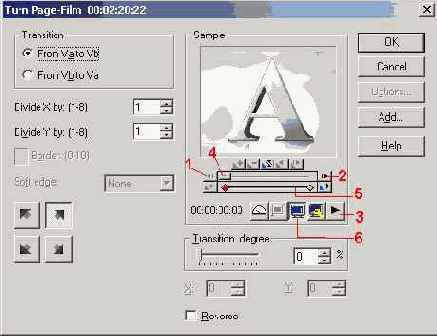Вставка переходного эффекта
Рис17. Вставка переходного эффекта
При редактировании переходного эффекта есть возможность в поле Sample (Образец) просматривать результат с изображением сменяющихся клипов. Для этого надо нажать кнопку
По умолчанию переходной эффект плавно исполняется от 0 % в начальной точке до 100 % в конечной точке. Степень развития перехода отображается на шкале Transition degree (Степень переходного эффекта). Если надо изменить скорость исполнения эффекта, например, сделать так, чтобы переход приостановился на какой-то стадии, то в нужные моменты времени устанавливают ключевые точки, в которых можно управлять степенью выполнения эффекта, и задают для них требуемый процент. Тогда эффект будет плавно развиваться между соседними заданными значениями шкалы Transition degree, причем если значения в соседних точках равны, будет сохраняться указанная степень исполнения. Перемещаться по шкале времени можно перетаскиванием маркера (Рисунок 18, 4) или щелчками кнопок перехода на один кадр (Рисунок 18, 1 и 2).
Для встроенных переходных эффектов в ключевых точках можно задавать степень исполнения единственного параметра, но во многих импортируемых эффектах таких параметров бывает несколько. Метки ключевых точек находятся на отдельной шкале (Рисунок 18, 5), добавление, удаление и перемещение ключевых точек осуществляется с помощью соответствующих кнопок (табл. 5). Если в текущий момент управление доступно, то ключевая точка отображается на шкале красной меткой, в противном случае — серой. Щелчок по метке на шкале делает ключевую точку доступной и устанавливает на экране соответствующий момент просмотра.